Cómo convertir CAF a MP3 en Mac OS X (Yosemite incluido)
Este artículo es sobre cómo convertir CAF a MP3 en Mac OS X (Snow leopard, lomo incluido). Si usted tiene algunos archivos CAF y quisiera convertir CAF a MP3 para más compatibilidad, puedes seguir el tutorial detallado en este artículo para realizar la conversión.
Gratis descargar e instalar un CAF intuitivo al convertidor MP3 para Mac, en primer lugar. Este Audio Converter para Mac permiten convertir CAF a cualquier otro formato de audio popular como MP3, M4A, AAC, AIFF, WMA, MAV etc, por lo que puede reproducir archivos CAF sin restricción alguna en cualquier aplicación de dispositivo o computadora portátil. ¿Está interesado? OK, vamos a empezar a convertir CAF a MP3 ahora.
Paso 1: Cargar archivos CAF
Después de abrir esta aplicación, necesita cargar los archivos CAF este CAF a MP3 Convertidor para Mac. Si los archivos CAF están a la mano, la forma más fácil es que arrastrarlas directamente al programa. De lo contrario, usted puede también hacer clic en el archivo"menú y luego ir a Import" > Añadir archivos de medios "opción para navegar por tu ordenador y seleccionar los archivos para importar.
Paso 2: Seleccionar MP3 como formato de salida
Para seleccionar MP3 como formato de salida, necesita hacer clic en el tipo de formato en la parte inferior de la ventana del programa para mostrar el panel salida. Después de eso, vaya al panel de Audio y escoger tu opción.
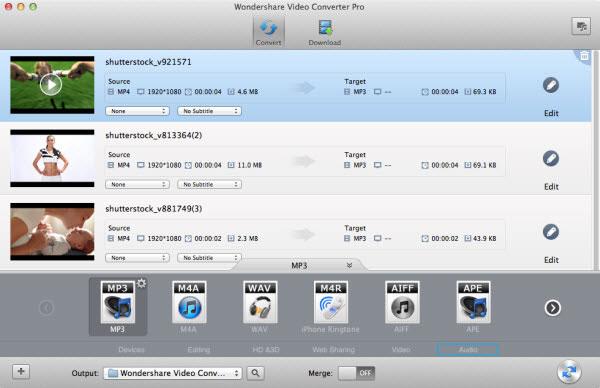
Nota: Si necesita, puede utilizar las funciones de edición proporcionadas por esta aplicación para hacer algunos trabajos de edición necesarios, tales como recortar, cortar, fusionar, etc..
Paso 3: Iniciar la conversión de CAF a MP3 en Mac OS X
Para convertir CAF a MP3 en Mac, usted puede presionar el Start"botón en la esquina inferior derecha de la interfaz principal de este Convertidor de Audio de Mac . Eso es todo. Esta aplicación terminará la conversión por sí mismo. Sólo dejarlo funcionando en el fondo, por lo que puede hacer otras cosas en el equipo.
Cuando se realiza la conversión, verá este icono de la aplicación de salto en el muelle. Basta con ir a la carpeta de salida para encontrar los archivos MP3 convertidos. ¿No sabes dónde está la carpeta de salida? OK, puede establecer usted mismo haciendo clic en la salida en la parte inferior izquierda de la ventana del programa y luego ir por él.
Artículos relacionados
¿Preguntas relacionadas con el producto? Hablar directamente con nuestro equipo de soporte >>



